2020年の東京オリンピックに向けて、よりインフラ整備が進むであろう公衆無線LANサービス。
そもそも公衆無線LANとはどんなもので、どうやって使うのか?
一番心配なセキュリティ面はどうなっている?安全に使えるのか?
無料のアクセスポイントを提供しているサービスも調べてみました。
スポンサーリンク
公衆無線LANとは?
一般の多くの人が利用するために設置された、無線のインターネット接続サービスのことです。
ただし利用には廉価な利用料や、無料でも会員登録が必要なことが多くなっています。
一昔前の公衆電話が名前の起源になっているようです。
公衆無線LANはどこで提供している?
コンビニ、百貨店、飲食店、大型書店などの店舗や図書館、駅、鉄道、バスなどの公共機関でも提供が増えています。
使い方は?
無料の場合
だいたい、以下のような流れで共通しています。
(コンビニなどで提供されている無料スポットの場合は、利用前に会員登録をする必要があります。)
- 無料wifiスポットへ行く
- 端末のwifi設定をONにする
- 端末のアクセスポイント一覧を開く
- 一覧の中から、該当のアクセスポイント(SSID)※を選択する
- ブラウザを開く
- サービス提供者の会員登録画面が出てくるので登録を進める
以上が、無料サービス提供者で概ね共通している利用設定です。
※マグドナルドなら「00_MCD-FREE-WIFI」
セブンイレブンなら「7SPOT」というアクセスポイント名になっています。
有料の場合
例えば携帯キャリアが提供している公衆無線LANサービスは、各携帯キャリアの公衆無線LANサービスに加入する必要があります。
docomoであれば「docomo wifi」というサービスです。
下記のマークがあるカフェや空港などで利用できるようになります。

docomoの場合、利用料は月300円ですが、利用中の端末の契約プランなどによっては無料で利用することもできるようです。
他の大手携帯キャリアも300~400円程度の料金になっています。
こちらの使い方は無料よりシンプルになっています。
あらかじめ自動接続の設定をし、スポットマークのあるwifiスポットへ行くだけで、自動で接続されます。(端末のwifi設定をONにする必要があります)
下記の画像を見ると、携帯キャリアの公衆無線LANサービスがどうなっているか、イメージしやすいかもしれません。

※画像引用元:http://itpro.nikkeibp.co.jp/pc/article/trend/20120329/1044715/
ある大型書店に設置された無線アクセスポイントの写真ですが、各携帯キャリアの無線アクセスポイント機器が置かれているのが分かります。
スポンサーリンク
安全に使う方法は?危険性についても紹介
自宅で使うインターネットに比べてリスクは高まると言えます。
セキュリティという観点から見た公衆無線LANは主に2種類あります。
- 暗号化対策がされているもの
- 暗号化対策がされていないもの
暗号化対策がされていない公衆無線LANでは、端末の情報を盗み見たり、情報を改竄されるリスクがあると言われています。
フリーのwifiスポットになりすまし、アクセスしてきた端末にウイルスを仕込んでいくこともあります。
ひどいときはスマホなどの端末が乗っ取られるという話も見かけました。
公衆無線LANってセキュリティ大丈夫なん!?俺だったら怖くて使えないね、と言っていた元同僚が先日yahooのアカウント中国人に乗っ取られた、って話する?
— HMS🏴se134373 (@se134373) June 20, 2018
公衆Wi-Fiで艦これしてたらアカウント乗っ取られた、というのは前の夏コミだったっけ?艦これはログインしたときに新たに手形が発行される仕組みだそうなので、公衆無線LANで遊んだら、アプリ再起動して最後に信頼できる回線(LTE等の携帯電話回線)でログインし直して新たに手形発行しないと駄目です
— D.E.🐑 (@luckystar_kid) December 28, 2017
実は危険な公衆無線LAN、日本人の認識低く(読売新聞) – goo ニュース http://t.co/2Cj00FCcg3 WBS 大浜さんも 海外で利用したら いきなり乗っ取られたとか言ってたかと・・・ 自己責任って 日本人に浸透してない・・・
— べりーまにあ (@verrymania) March 15, 2015
暗号化対策の有無を見分ける方法
暗号化対策の有無を見分ける方法は、たとえば先述の大型書店のアクセスポイント設置画像のAP一覧を見ると、鍵付きマークがあるものと無いものがあることが分かります。
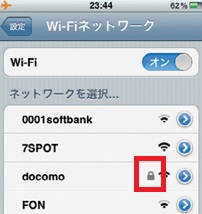
この鍵付きマークは通信が暗号化されていることを意味します。
無いものは暗号化されていないということですね。
暗号化されていない公衆無線LANを利用すると第3者に通信を傍受されるリスクが高まります。
そのため、クレジットカード情報など大事なデータのやり取りをする際は公衆無線LANは避けたほうがいいでしょう。
その他のセキュリティ対策
その他のセキュリティ対策としては、
・端末にウィルス対策ソフトを入れる
・利用しようとしているサイトのアドレスが「https://」からスタートするか確認する
・PCであればネットワーク設定を「パブリックネットワーク」にする(高セキュリティモード)
・ファイルの共有設定を切る
などが挙げられます。
無料の公衆無線LANアクセスポイントの例
コンビニ、カフェ、小売店等は店舗によっては提供していない可能性もあります。
これらの無料スポットは会員登録が必要だったり、利用時間制限などがある場合もあります。
コンビニ
・セブンイレブン
・ローソン
・ファミリーマート
カフェ等
・スターバックス
・ドトール
・タリーズ
・マクドナルド
・ルノアール
小売店
・イオン
・マツキヨ
・ドン・キホーテ
公共施設
・駅構内
・バス
・一部の図書館
(図書館自体で公衆無線LANを一時的に貸出しているとこもありますが、携帯キャリアのwifiスポット契約が必要なことが多い印象です)
まとめ
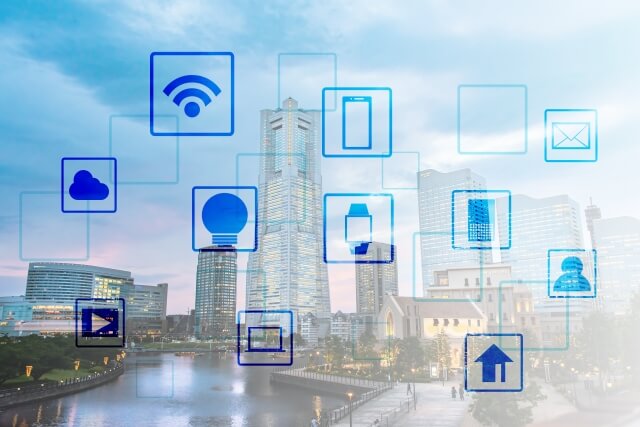
便利なのは分かっていてもいざ利用するとなると、セキュリティの不安が勝ってなかなか利用まで踏み切れない公衆無線LANサービス。
ここで挙げた対策で万全とは言えませんので、重要性の低い利用内容に留めるなどして、使い方を工夫したほうがいいでしょう。
現状では利用に当たって会員登録が必要なケースが多いため、海外から来た利用者には敷居が高いのでは?というイメージがあります。
そういった人たちが使いやすくなるように、今後はより改善されていくのではないでしょうか。
公衆無線LANサービスが便利になっていっても、セキュリティリスクは付きまといます。
特に仕事などで利用する場合は、自分で無線LANルーターを契約したほうが無難です。
私が実際に使っているおすすめsim
余談ですが、私が使っているのはエキサイトモバイルSIMです。(OCNモバイルを辞めてこちらにしました。)
私がエキサイトモバイルにした理由は3点です。
- 従量制でお得に使える
- sim発行手数料3000円が無料になるキャンペーンを定期的にやっている(主に毎年新春3月頃)
- 縛りがない(データ専用simの場合)
特に1番目の「従量制でお得に使える」が重要なポイントです。
私はスマホでネットをまったく使わない月もあります。
そうしたときでもOCNは月額約1000円、mineoも700円かかります。(データ専用SIMの場合)
エキサイトモバイルは従量制なので、使わない月は500円(+税)のみで大丈夫でした。
以下は私の請求書の半年分です。
| 請求月 | 支払額(税抜) | 通信量 |
|---|---|---|
| 20190731 | 630円 | 30 MB |
| 20190831 | 500円 | 0 MB |
| 20190930 | 630円 | 20 MB |
| 20191031 | 880円 | 2843 MB |
| 20191130 | 880円 | 2689 MB |
| 20191231 | 660円 | 688 MB |
使用した月でも3ギガ未満なので、1000円以内に収まりました。
「動画などはあまり見ない」
「WEB閲覧やメールチェックが多い」
「外出先でたまに仕事に使うことがある」
という方にはお得に使えていいと思いますよ。







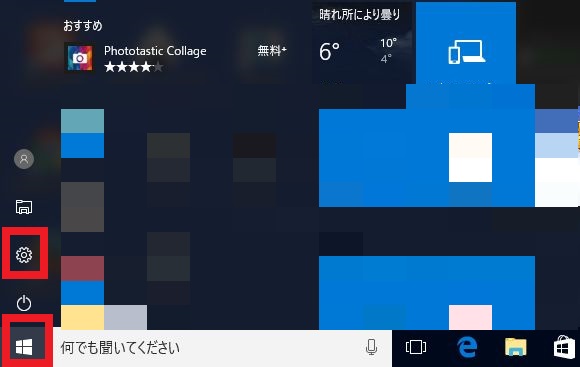
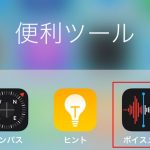

この記事へのコメントはありません。